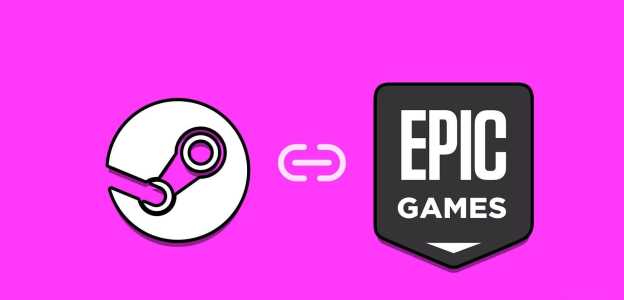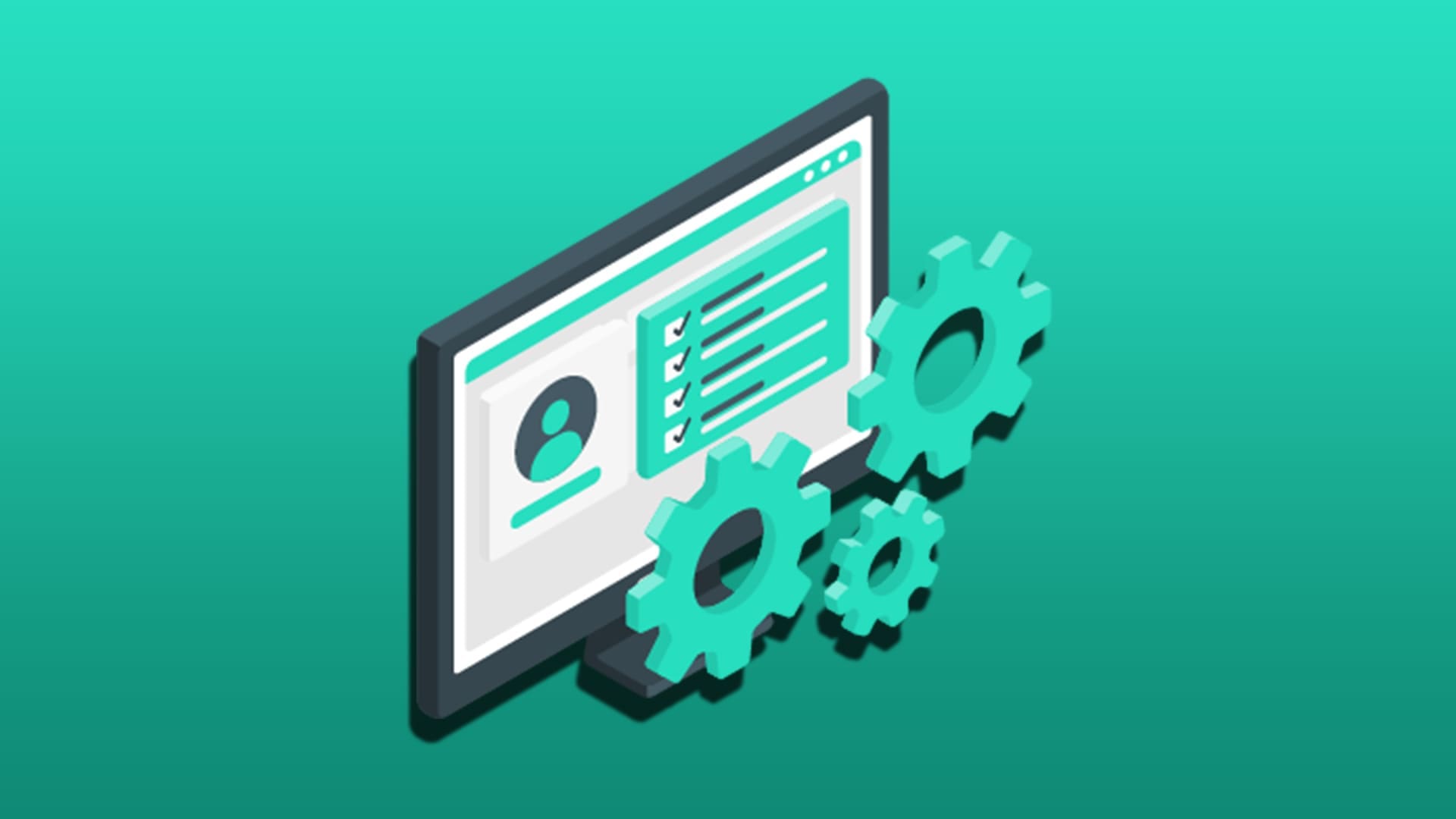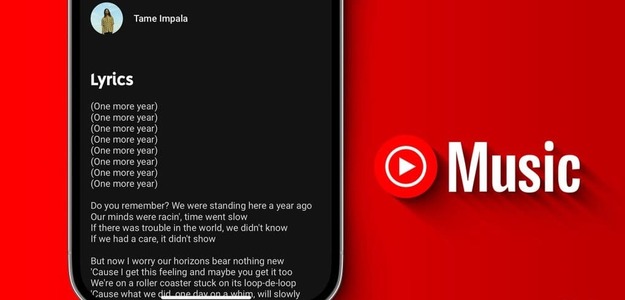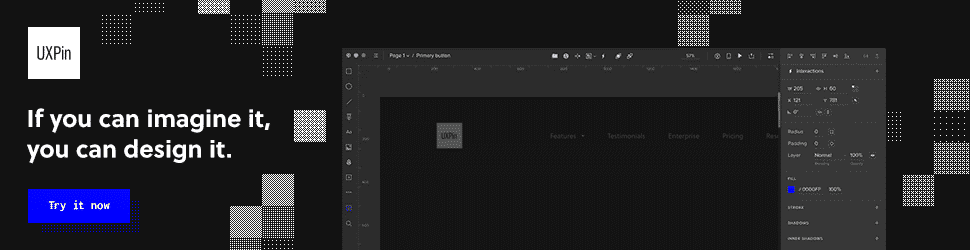Kampen mellem Android- og iOS-brugere om at gøre krav på det overlegne mobile operativsystem er uendelig. Denne platformkrig strækker sig til infotainmentsystemet i biler, som fungerer som mere end blot et underholdningssystem. Dette spørgsmål opstår ofte – hvem Android Auto و Apple CarPlay Hvilken platform er mest behagelig at bruge i en bil? Vi er klar over, at ingen af dem er den eneste afgørende faktor, når man køber en bil, men de bidrager begge til en af de vigtigste ting at overveje. Der er betydelige forskelle mellem Android Auto و Apple CarPlayHvis du ofte pendler og er afhængig af din bils køreflade, er her en sammenligning af Android Auto vs. Apple CarPlay: for at hjælpe dig med at finde ud af, hvilken der er bedst for dig, og hvorfor.
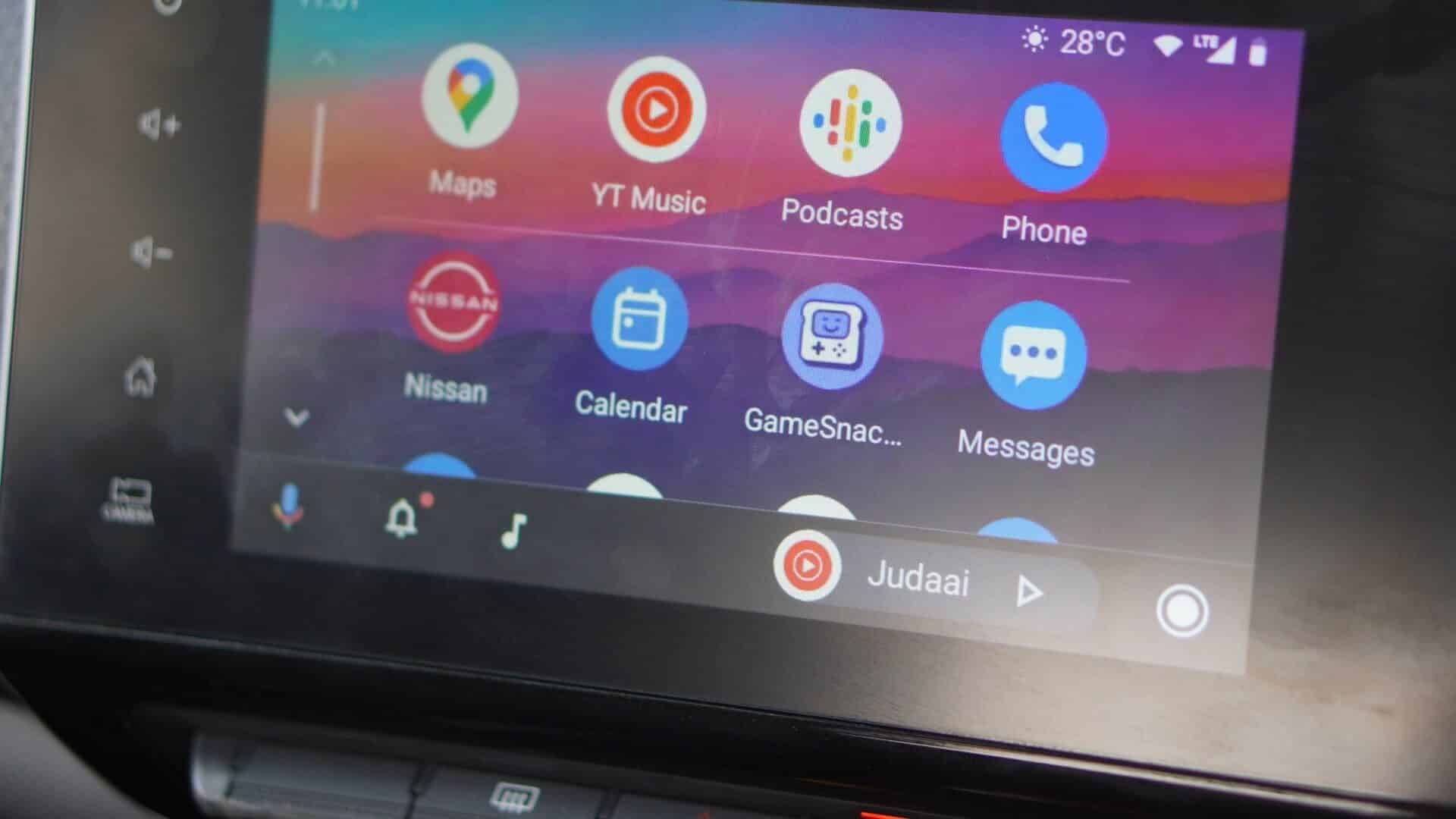
Bemærk at noterne Android Auto و Apple CarPlay Metoderne, der er beskrevet i dette indlæg, er baseret på både kablede og trådløse tilstande. Telefonen, der blev brugt til Android Auto, var en Samsung Galaxy S22 Ultra, mens iPhone 13 Pro Med Apple CarPlay. Vi brugte standardhovedenheden i en Nissan Magnite og testede i Indien.
Grænseflade og væske
Lad os starte med det, du først støder på, når du starter Android Auto eller CarPlay – brugergrænsefladen. Selvom Android Auto og Apple CarPlay naturligvis ser forskellige ud, ligner CarPlay-startskærmen den på en iPhone eller iPad. Ikonerne er store og nemme at trykke på. Grænsefladen ruller vandret, og alt er overskueligt.
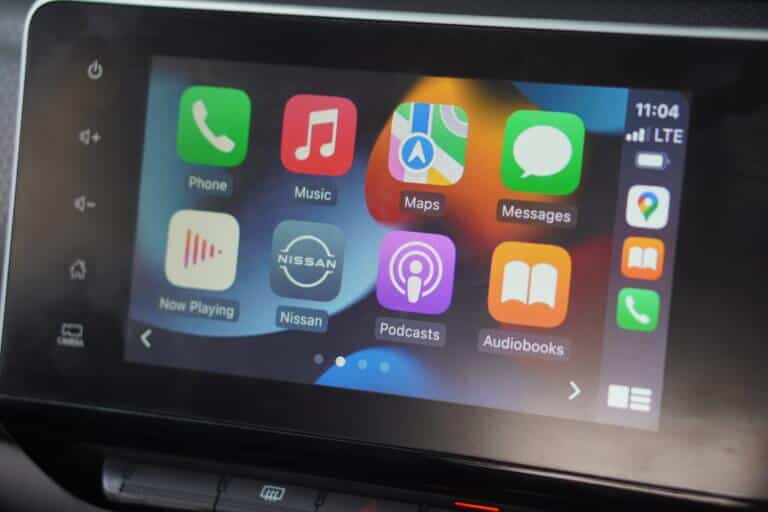
Det er problemfrit at scrolle gennem forskellige sider på CarPlay, uden forsinkelser eller rystelser. Animationerne er jævne, og brugerfladen ser poleret ud.
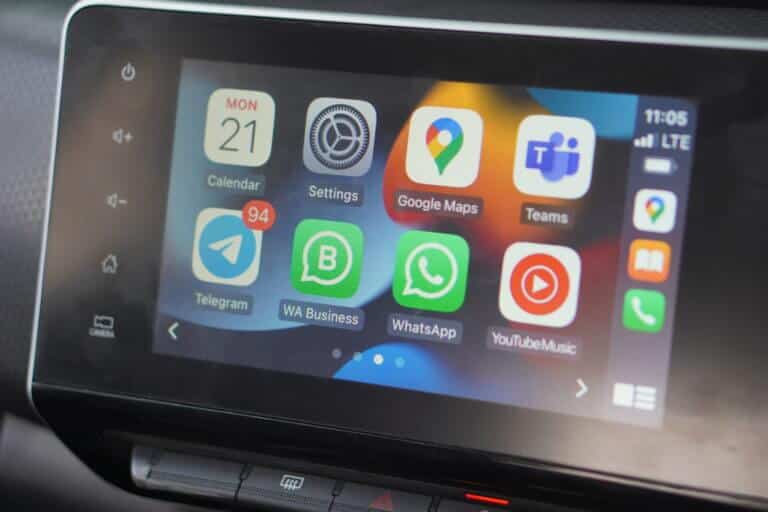
På den anden side har Android Auto en lodret scroll-grænseflade, ligesom på en Android-telefon. Ofte brugte apps vises i øverste række, efterfulgt af alle andre apps. Grænsefladen minder måske om en Android-telefon, men den ser ikke lige så engagerende ud. Den er heller ikke lige så jævn. Der er lejlighedsvise frame drops, når man scroller gennem grænsefladen, hvilket gør den mindre raffineret.
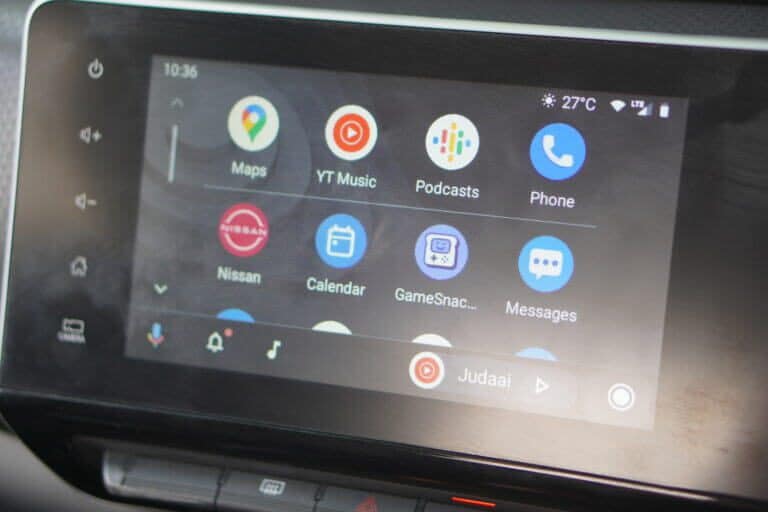
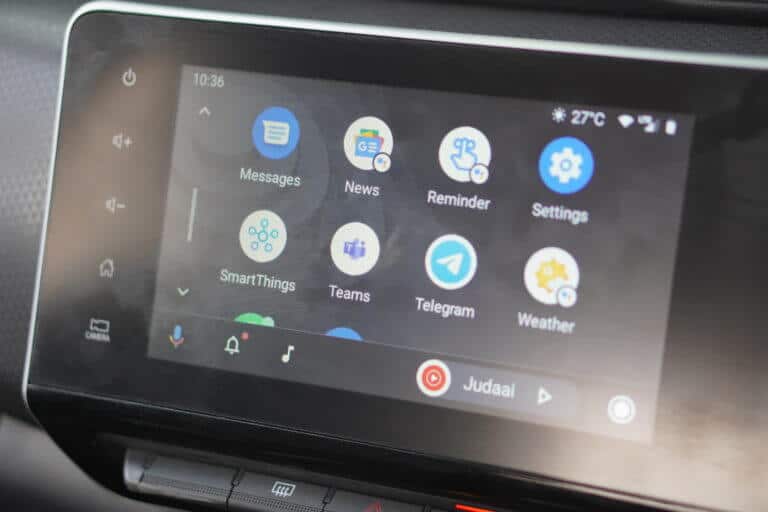
Apple CarPlay vinder helt sikkert kagen med sin ensartede brugergrænseflade og oplevelse. Den er fleksibel og nem at betjene direkte fra førersædet.
Mobilitet
Dette er det vigtigste anvendelsesscenario for en navigationsgrænseflade, der hjælper under kørslen. CarPlay bruger Apple Maps som standard, men du kan skifte til Google Maps. Vi kunne ikke få Apple Maps til at fungere ordentligt (husk: vi testede det i Indien), og vi foretrak Google Maps som en praktisk mulighed for at hjælpe under kørslen.
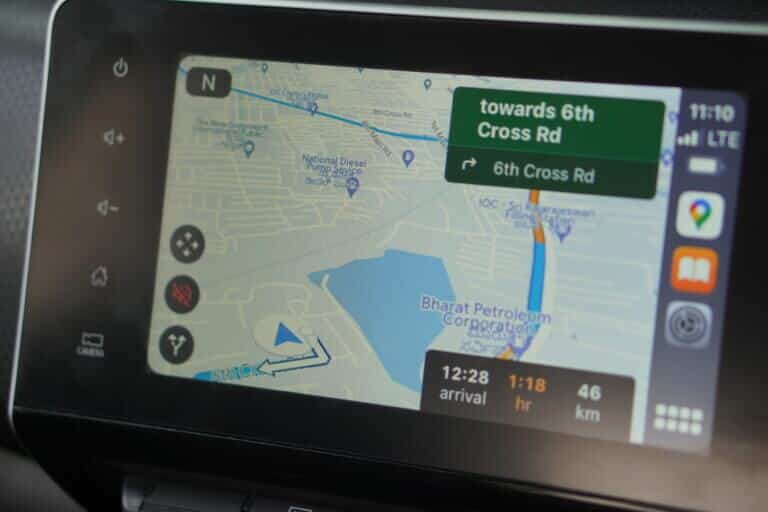
Selvom Google Maps fungerer godt på CarPlay med hensyn til rutevejledning og flydende funktionalitet, mangler det nogle vigtige funktioner. Til at begynde med fylder det hele skærmen og viser mindre information end Android Auto. Skift til en anden rute kræver flere tryk i stedet for blot ét. Den største ulempe er, at du ikke kan rulle/panorere inden for kortet med fingrene. I stedet skal du aktivere piletasterne og trykke på disse pile for at navigere rundt på kortet.
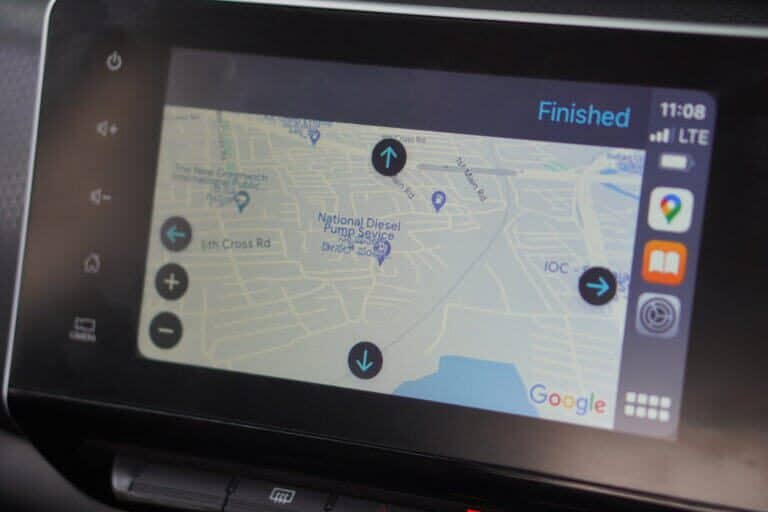
Dette er irriterende og alvorligt distraherende, når du er på farten. I Android Auto viser Google Maps flere oplysninger i en delt skærmvisning, sammen med muligheden for at skifte rute med et enkelt tryk. Du kan også swipe og panorere rundt på kortet med fingrene, ligesom du ville gøre på en smartphone.
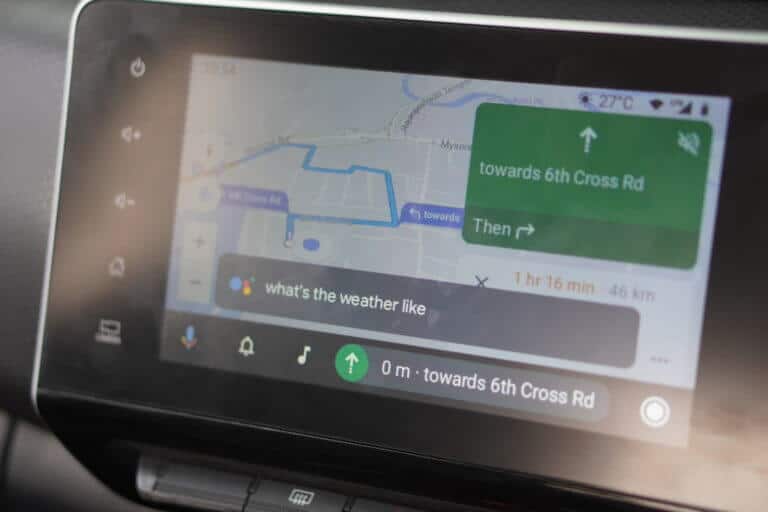
Det er forståeligt, da Google Maps ikke er helt Apples eget. Men selv Apple Maps tillader dig ikke at navigere på kortet uden piletasterne. Det er mærkeligt at se et så grundlæggende krav forblive uopfyldt.
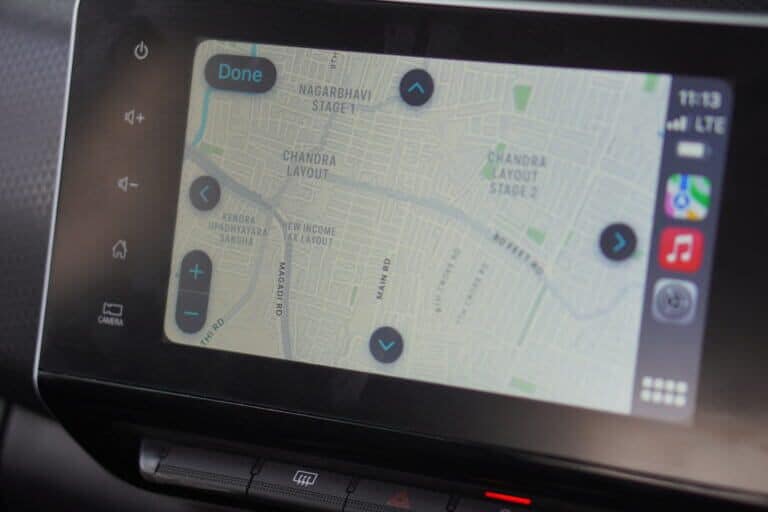
Med hensyn til nøjagtighed af position og retningsangivelse gjorde både Android Audio og Apple CarPlay et næsten perfekt stykke arbejde. Android Auto har dog en fordel, når det kommer til navigationsgrænsefladen.
Brugervenlighed
Apple CarPlay scorer bestemt højt, hvad angår brugergrænseflade, men mangler essentielle brugervenlighedsfunktioner. De fleste ting på CarPlay kræver flere tryk, hvilket er akavet og kedeligt under kørsel. Android Auto viser derimod flere elementer på en enkelt skærm, hvilket gør alting nemmere at styre.
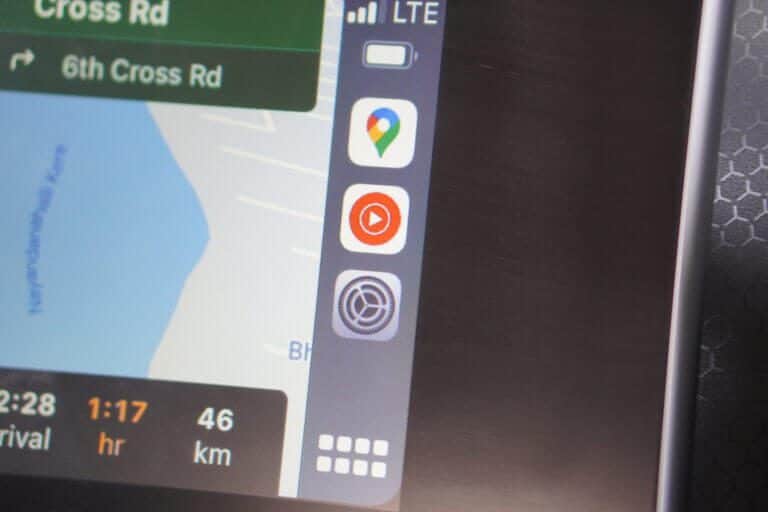
For eksempel optager Apple Maps og Google Maps hele skærmen på CarPlay uden direkte adgang til mediekontrollerne. Du skal vælge medieappen i højre kolonne og trykke på "Afspiller nu" for at få adgang til mediekontrollerne. Siden yderst til venstre på startskærmen har kort og mediekontroller i en delt skærmvisning, men kortet, der vises i det vindue, er lille og svært at følge, især under kørsel.
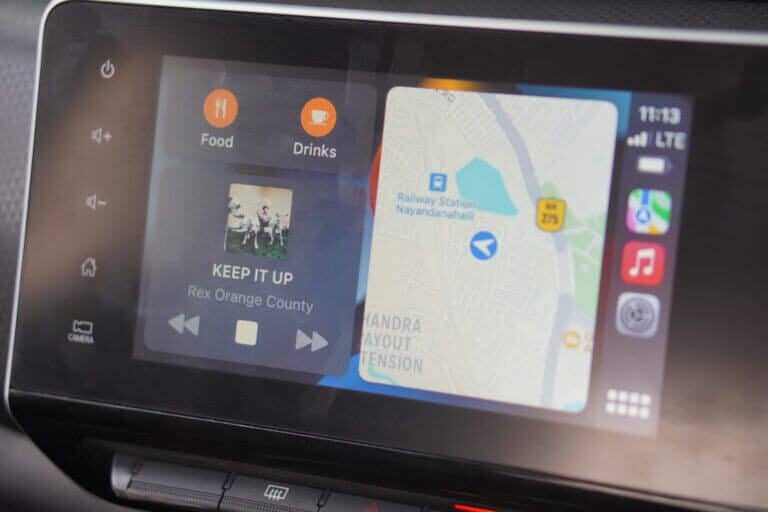
I Android Auto er der en fast dock nederst på skærmen med mediekontroller. Den vises i alle apps, inklusive Maps. Det er meget nemmere at styre medier på denne måde uden at blokere navigationen.
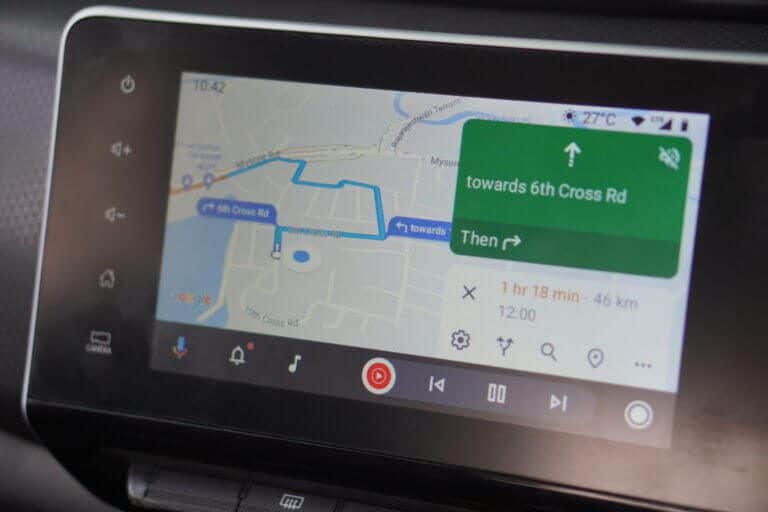
Når du modtager et opkald, omdannes mediekontrollerne nederst til opkaldskontroller i Android Auto – alt sammen uden at afbryde Google Maps-navigationen på din skærm.
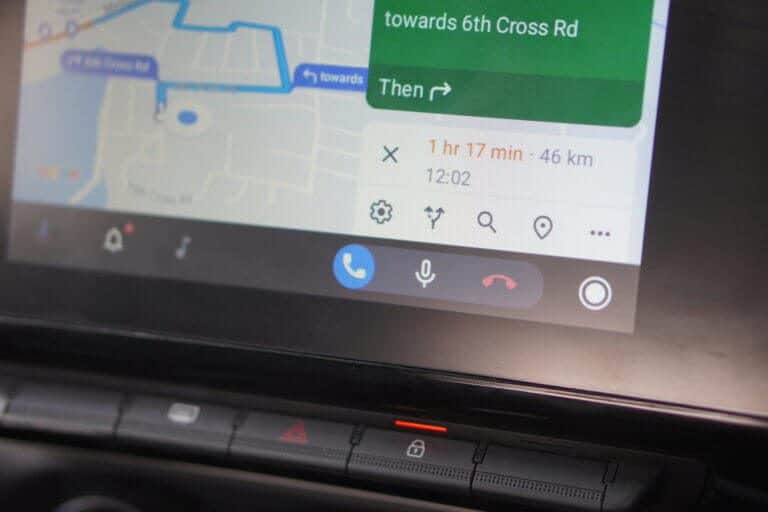
Det indgående opkald vises som et banner øverst på skærmen og optager dermed minimal plads.
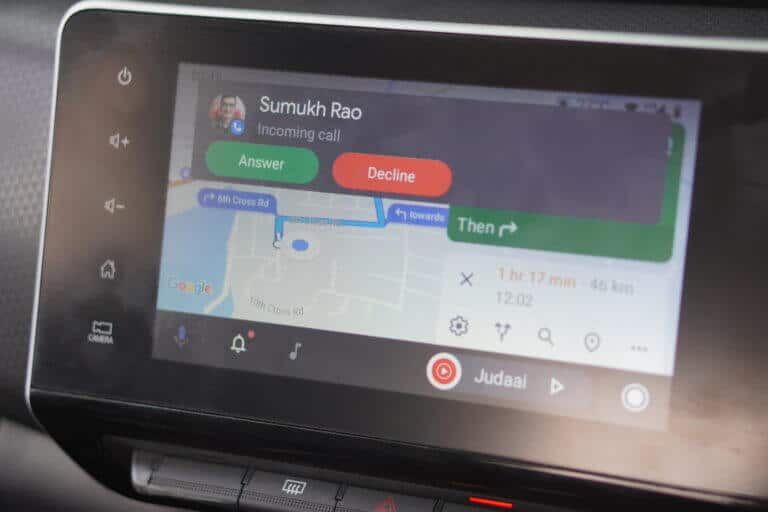
Modtagelse af et opkald på CarPlay fylder hele skærmen med brugergrænsefladen til indgående opkald. Dette er ikke ideelt, da du skal besvare eller afvise opkaldet for at vende tilbage til Kort-grænsefladen. Selv hvis du accepterer opkaldet, fylder brugergrænsefladen hele skærmen. Så du skal manuelt vende tilbage til startskærmen og trykke på Kort-ikonet igen for at begynde at navigere. Der er for mange berøringspunkter, hvilket gør det vanskeligt at bruge under kørsel.
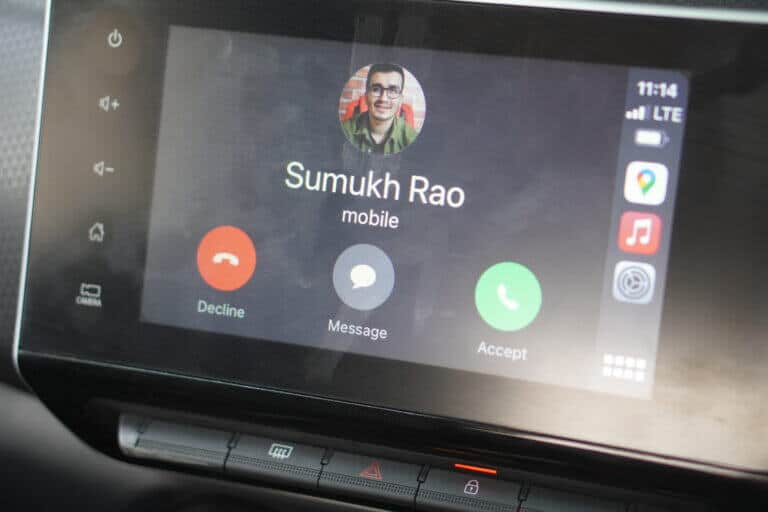
Hvis du vil slå mikrofonen fra under et opkald, skal du trykke tre gange for at vende tilbage til opkaldsgrænsefladen og trykke på mute-knappen. Du kan gå glip af en tur i løbet af dette tidsrum, fordi brugerfladen ikke viser Kort-appen. I Android Auto er mute-knappen altid lige der på docken.
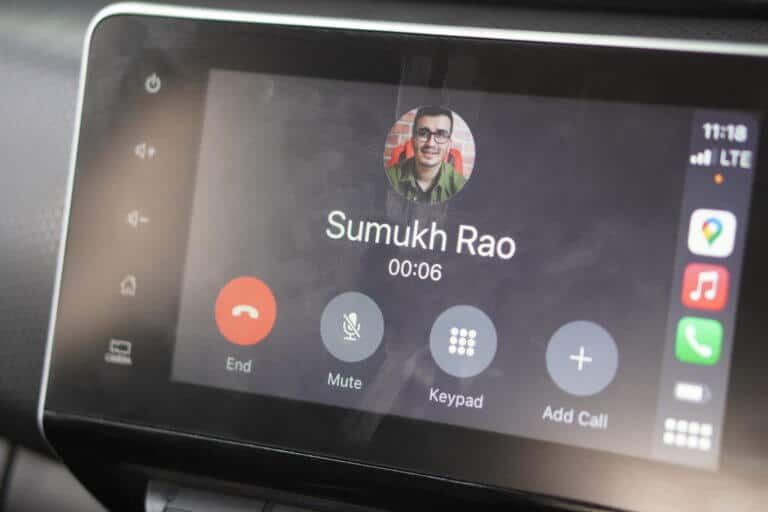
Android Auto er den klare vinder i denne kategori. Nogle vil måske mene, at medie- og opkaldsknapperne er placeret på rattet, så du ikke behøver at interagere med skærmen for at gøre dette. Det er dog ikke alle køretøjer, der har disse knapper på rattet. Hvis en passager styrer medierne, kan du også gå glip af navigationsinstruktioner, fordi skærmbillederne kan ændre sig, og du ikke kan styre dem.
Notifikationshåndtering
Indgående notifikationer vises som bannere på begge grænseflader, hvilket er en god ting, fordi de kun optager en del af skærmen i en kort periode. Selvom du måske ønsker at lægge din telefon i docken, kan det helt sikkert hjælpe dig med at tage en pause at se notifikationer for en vigtig eller presserende sms eller e-mail.
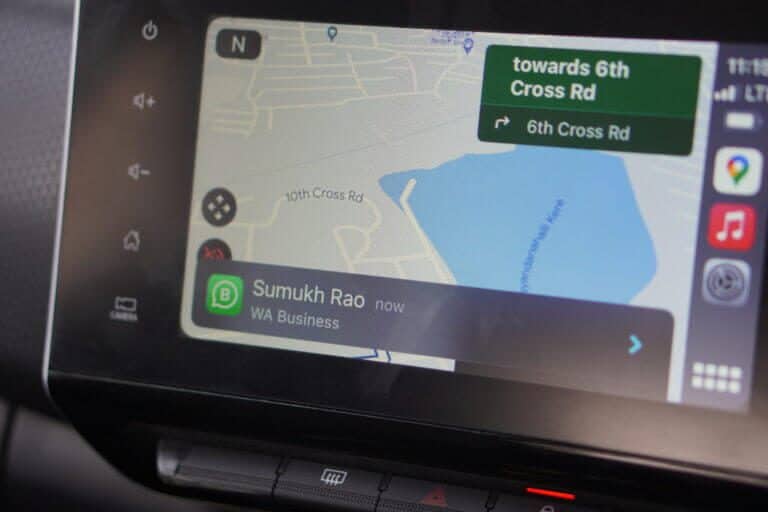
Notifikationsbannere fungerer dog forskelligt på Android Auto og Apple CarPlay. I CarPlay vises banneret nederst på skærmen og forbliver tændt i cirka 10 sekunder. Den eneste måde at interagere med notifikationen på er at trykke på den. Siri læser notifikationen højt og spørger, om du vil svare.
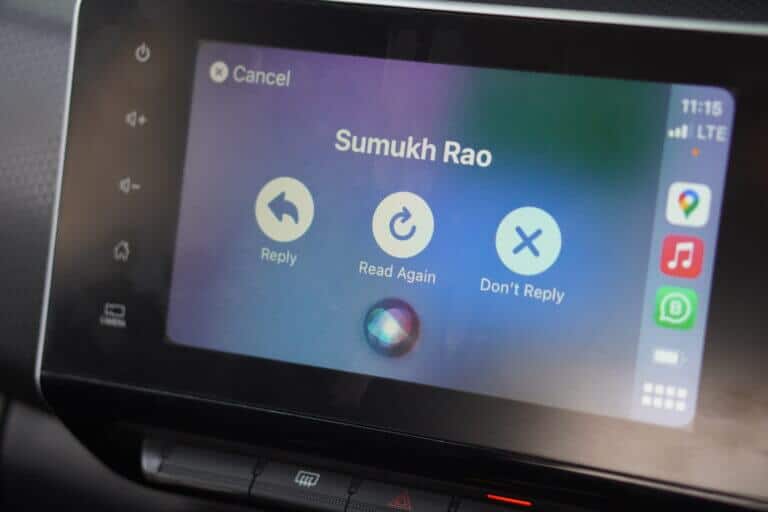
I mellemtiden viser Android Auto et mindre banner øverst for indgående notifikationer. Udover at trykke på en notifikation for at læse den, får du også to praktiske knapper – en til at afvise notifikationen og en anden til at slå notifikationer fra den pågældende kontakt fra for den pågældende session.
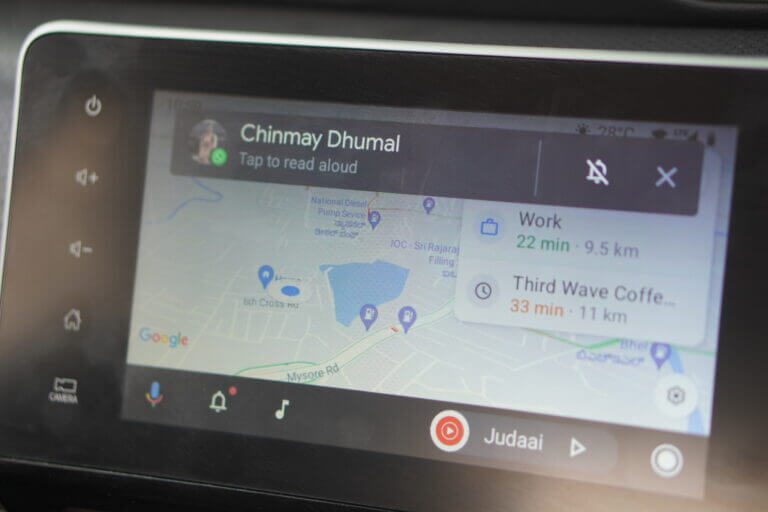
CarPlay-logoet optager en betydelig mængde plads på skærmen. Dette er mærkeligt og forstyrrer din navigationsgrænseflade. Hvis du modtager 3-4 notifikationer i træk, vil dette område nederst være optaget i 30 sekunder. På Android Auto kan du nemt lukke logoet med et enkelt tryk.
Du kan selvfølgelig bruge Forstyr ikke til at slå notifikationer helt fra, mens du kører i CarPlay. Dette er dog ikke en ideel løsning, hvis du vil ignorere eller deaktivere notifikationer på det tidspunkt. Dette er et andet område, hvor Android Auto sætter en præmie.
Der er også et dedikeret notifikationscenter i Android Auto, som du kan få adgang til ved at trykke på klokkeikonet i nederste venstre hjørne. Du kan se alle de notifikationer, du har modtaget, og vælge, om du vil afvise eller svare på dem. Desværre er denne mulighed ikke tilgængelig i CarPlay.
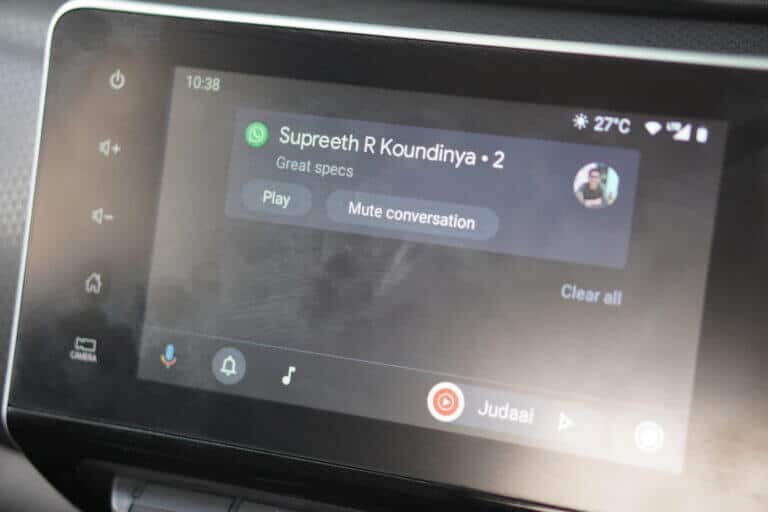
Derudover har Android Auto en smart lille funktion, hvor du kan få teksten i din notifikation læst op, mens din bil holder stille. Dette er udover at Google Assistant kan læse notifikationen op. Selvom CarPlay mangler denne mulighed, kompenserer den for det ved at give dig mulighed for at reagere på notifikationer med din stemme på en hurtigere og mere præcis måde end Android Auto.
Sammenligning mellem Google Assistant og Siri
Dette kan for mange handle om personlige præferencer. Google Assistant klarede sig dog bedre til at besvare forespørgsler under vores test. Denne oplevelse kan variere i forskellige regioner, da understøttelse af forskellige sprog og dialekter stadig er under udvikling.
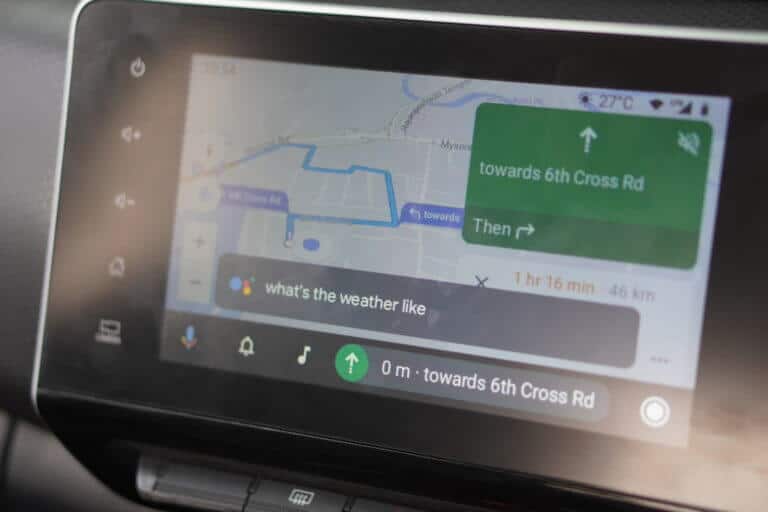
For eksempel fandt vi ud af, at Google Assistant var bedre til at genkende engelske sætninger, når de blev talt med en indisk accent. Vi bemærkede også, at det virkede oftere at starte Google Assistant med aktiveringsordet "Hey Google" end at forsøge at starte Siri med "Hey Siri". Og glem ikke, at en del af årsagen til dette afhænger af kvaliteten af mikrofonen i infotainmentsystemet.

Android Auto tilbyder en dedikeret knap til at aktivere Google Assistant, når vækkeordet ikke virker. Siri har ikke sådanne funktioner i CarPlay. Det betyder, at du skal blive ved med at sige "Hej Siri" eller bruge en knap (hvis tilgængelig) på rattet.
Forbindelsesstabilitet
Vi testede Android Auto og Apple CarPlay i både kablet og trådløs tilstand. Når vi brugte den trådløse tilstand, oplevede vi, at Apple CarPlay var mere stabil og havde færre tilfældige afbrydelser.

Vi oplevede lejlighedsvise pludselige afbrydelser med det trådløse Android Auto-system. Vi havde dog et meget begrænset udvalg af enheder. Dette er muligvis ikke tilfældet for alle, afhængigt af mobildækningen i det område, du kører i, og den enhed, du bruger med Android Auto eller Apple CarPlay.
Batteriforbrug i trådløs tilstand
Brug af Android Auto eller CarPlay i kablet tilstand kan betyde, at du skal holde den tilsluttet under hele køreturen. Dette holder din telefon konstant opladet. Brug af trådløs tilstand aflader dog din telefons batteri lidt hurtigere.
Vi fandt ud af, at Android Auto bruger mere batteristrøm på din smartphone end Apple CarPlay, når den bruges i samme tidsrum. Igen kan dette afhænge af flere andre faktorer, herunder mobildækningen i dit køreområde. Det betyder, at hvis dit mobilnetværk er svagere, vil dit batteri aflades relativt hurtigere i trådløs tilstand.
Applikationer og funktioner
Android Auto og CarPlay har et par forudinstallerede apps som Beskeder, Kort, Musik, Podcasts osv. Du kan også installere yderligere apps fra Play butik أو App Store.
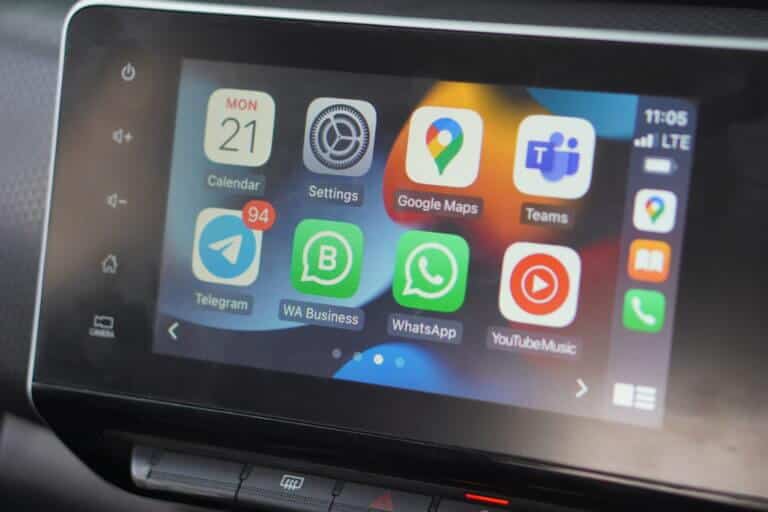
Standardappsene i CarPlay tilbyder en bedre brugerflade og oplevelse end appsene i Android Auto. De kører også mere jævnt og er godt optimeret til afspilning på bilens skærm. Android Auto inkluderer en spilpakke kaldet GameSnacks, som giver dig mulighed for at spille minispil på skærmen, når din bil holder stille.
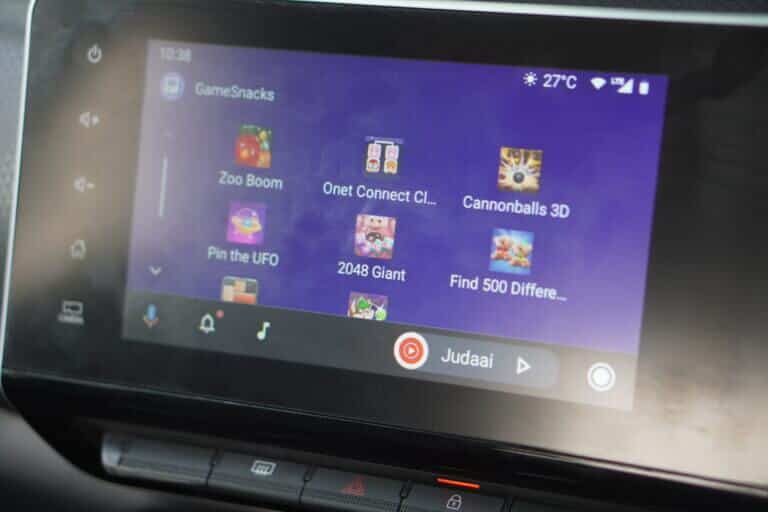
Google-apps ser bedre ud på Android Auto med flere muligheder og menuer at navigere i. Hvis du bruger YouTube Music, vil du foretrække den måde, appen ser ud på Android Auto. Andre tredjepartsapps som Spotify er stort set identiske på begge platforme.
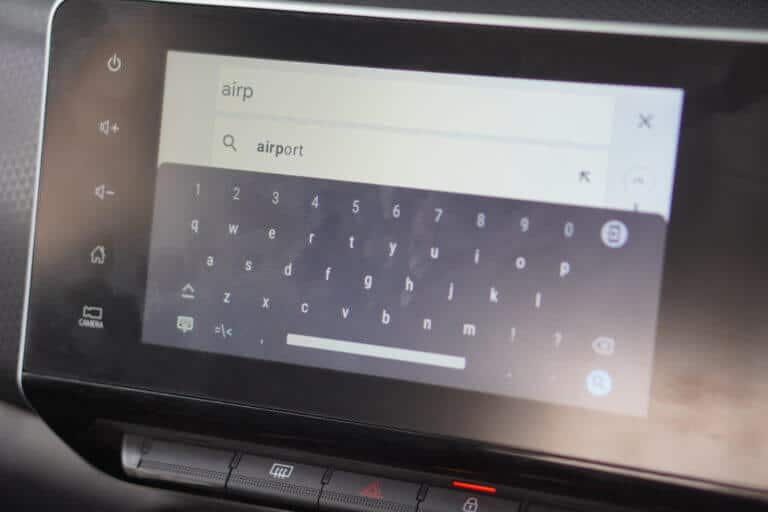
Vi fandt, at tastaturet, der bruges til at indtaste tekst i felter, er bedre på CarPlay end på Android Auto. Det er mere responsivt, og tasterne er store, hvilket gør det nemmere at skrive. Stemmeindtastningsoplevelsen er nogenlunde den samme på begge platforme. Du finder også lignende tilpasningsmuligheder, såsom at ændre rækkefølgen af apps, ændre baggrunden og mere.
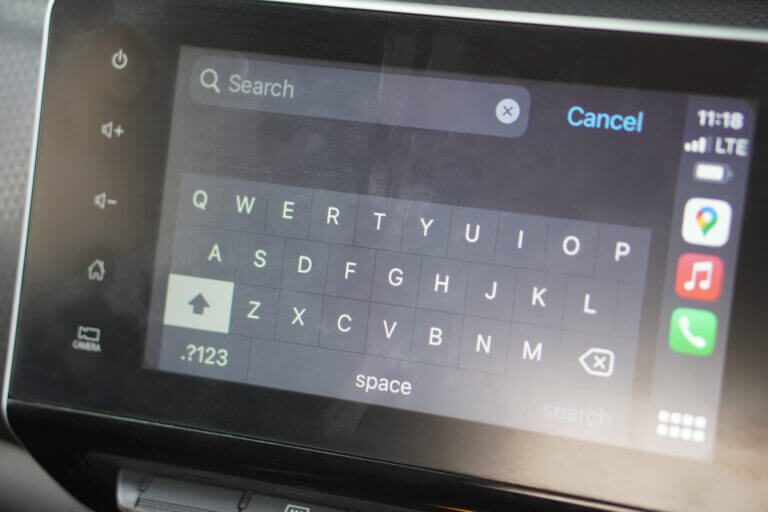
Apple har en lille fordel med hensyn til ekstra funktioner. Du kan tage et kig på De bedste Apple CarPlay-genveje og automatiseringer For at få en idé om, hvad du kan gøre med Genveje-appen.
Konklusion: ANDROID AUTO eller APPLE CARPLAY
Som tidligere nævnt har begge systemer deres fordele og ulemper. Apple CarPlay har en mere jævn brugergrænseflade og ser også bedre ud. Apps er optimeret til bedre ydeevne. Apples standardapps yder også bedre end deres Android-modstykker, og forbindelsen er mere stabil.
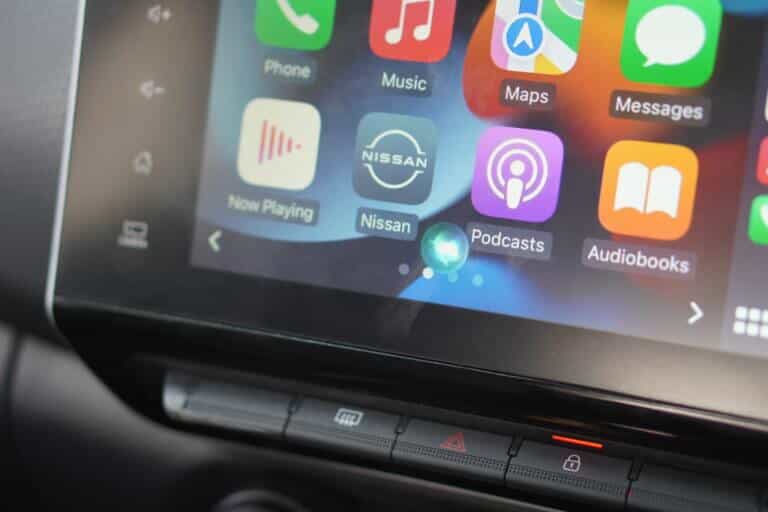
På den anden side har Android Auto overtaget i forhold til at administrere notifikationer, håndtere opkald og navigationsfunktioner. Det tilbyder et mere sammenhængende miljø med alle muligheder kun et tryk væk. Det sparer dig for at skulle skifte mellem forskellige apps og skærme under kørslen, hvilket sikrer en mere sikker oplevelse.
I sidste ende afhænger valget af, hvilken platform du føler dig mest tryg ved. Hvis du kan Apple CarPlay Ved at integrere opkald, notifikationer og musikstyring i en solid dock ligesom Android Auto, vil det helt sikkert fortsætte med at blive en bedre køregrænseflade. For nuværende virker Android Auto mere effektiv og praktisk.